Windows 10의 Alt + Tab 대화 상자에서 가장자리 탭을 비활성화하는 방법
와 최근 변경 Windows 10에서 Microsoft Edge 브라우저의 열린 탭은 Alt + Tab 창 전환 대화 상자에 개별 창으로 나타납니다. 이 변경 사항이 마음에 들지 않으면 Edge 앱이 Alt + Tab에서 단일 아이콘으로 표시 될 때 클래식 동작으로 쉽게 되돌릴 수 있습니다.
광고
Microsoft는 변경 사항을 다음과 같이 설명합니다.
당신은 멀티 태 스커입니까? Microsoft Edge에서 열린 탭은 각 브라우저 창의 활성 탭이 아닌 Alt + TAB에 표시되기 시작합니다. 이 변경을 통해 수행 중이던 작업을 어디에서하든 빠르게 되돌릴 수 있습니다.
작동 방식은 다음과 같습니다.
https://winaero.com/blog/wp-content/uploads/2020/07/edge-alt-tab.mp4Alt + Tab 대화 상자에서 더 적은 수의 Edge 탭을 보거나 여기서 완전히 제거하고 브라우저 창의 클래식 단일 Edge 썸네일 미리보기를 원하면 설정에서이 기능을 구성 할 수 있습니다. 다행히 Microsoft는 적절한 옵션을 제공합니다.
앱을 몰라도 snapchat의 스크린 샷
Windows 10의 Alt + Tab 대화 상자에서 가장자리 탭을 비활성화하려면
- 열기 설정 앱 .
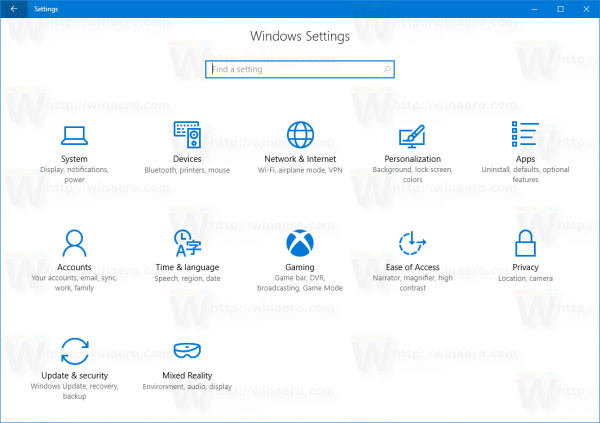
- 이동설정> 시스템> 멀티 태스킹.
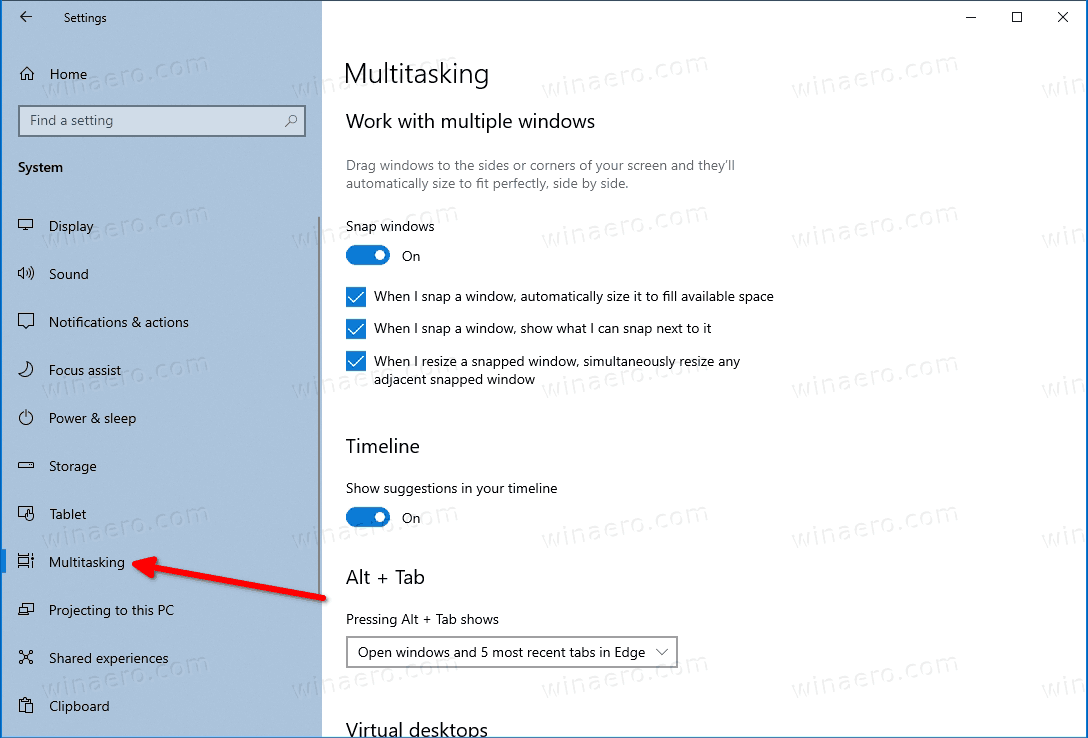
- 오른쪽에서Alt + Tab부분.
- 아래에Alt + Tab을 누르면 표시됩니다.고르다Windows 만 열기옵션 드롭 다운 목록에서.
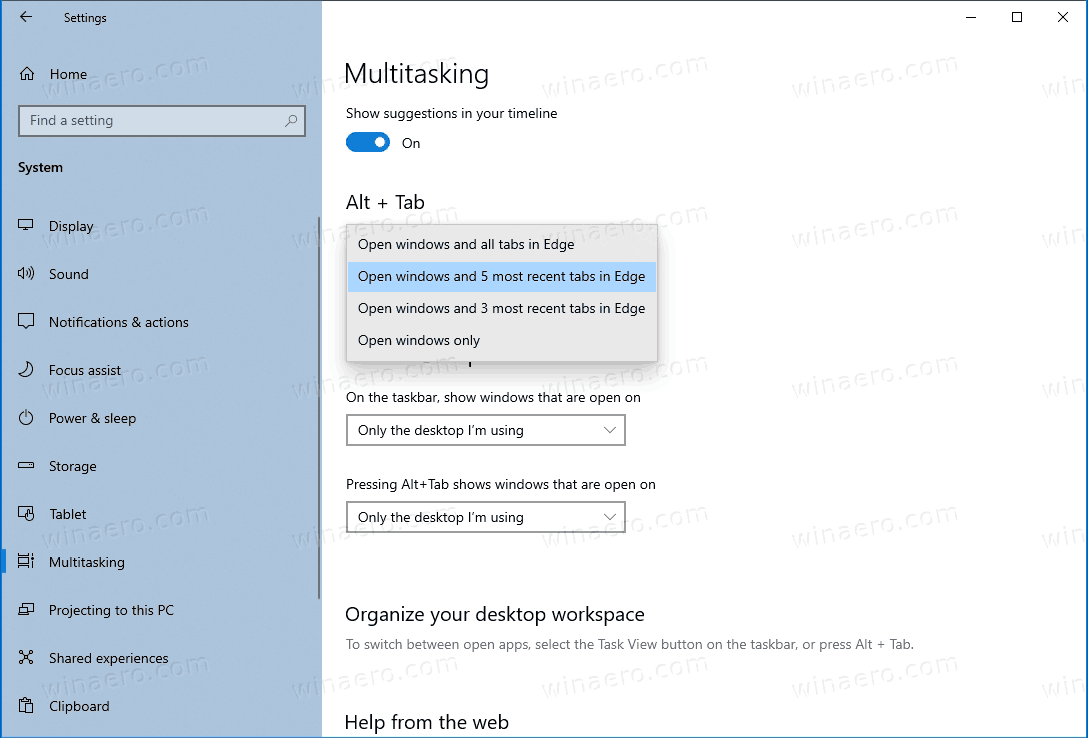
- 또는 기본 설정에 따라 다음 옵션 중 하나를 선택할 수 있습니다.
- Edge에서 창 및 모든 탭 열기
- Edge에서 Windows 및 5 개의 최신 탭 열기 (기본값)
- Edge에서 Windows 및 최신 탭 3 개 열기
- Windows 만 열기
완료되었습니다!
Microsoft Edge는 이제 다음과 같은 여러 독점 기능을 갖춘 Chromium 기반 브라우저입니다. 소리내어 읽기 및 Google 대신 Microsoft에 연결된 서비스. 브라우저는 이미 ARM64 장치를 지원하는 몇 가지 업데이트를 받았습니다. 가장자리 안정 80 . 또한 Microsoft Edge는 최근에 출시 된 Windows 7을 포함하여 여러 오래된 Windows 버전을 계속 지원하고 있습니다. 지원 종료에 도달 . 체크 아웃 Microsoft Edge Chromium에서 지원하는 Windows 버전 과 Edge Chromium 최신 로드맵 . 마지막으로 관심있는 사용자는 MSI 설치 프로그램 배포 및 사용자 지정을 위해.

시험판 버전의 경우 Microsoft는 현재 Edge Insider에 업데이트를 제공하기 위해 3 개의 채널을 사용하고 있습니다. Canary 채널은 매일 (토요일과 일요일 제외) 업데이트를 받고, Dev 채널은 매주 업데이트를 받고, 베타 채널은 6 주마다 업데이트됩니다. Microsoft는 Windows 7, 8.1 및 10에서 Edge Chromium 지원 예정 , macOS와 함께 리눅스 (향후 출시 예정) 및 iOS 및 Android의 모바일 앱. Windows 7 사용자는 업데이트를받습니다. 2021 년 7 월 15 일까지 .

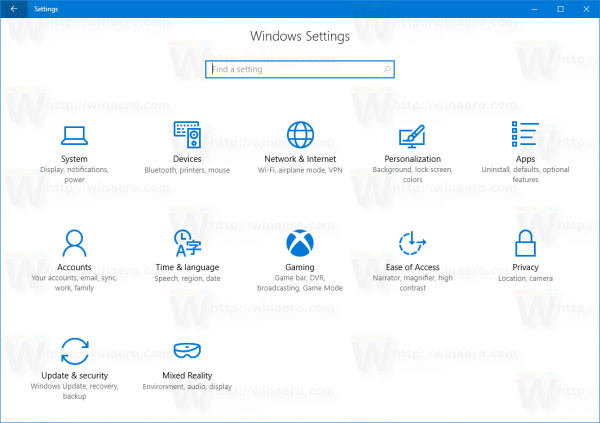
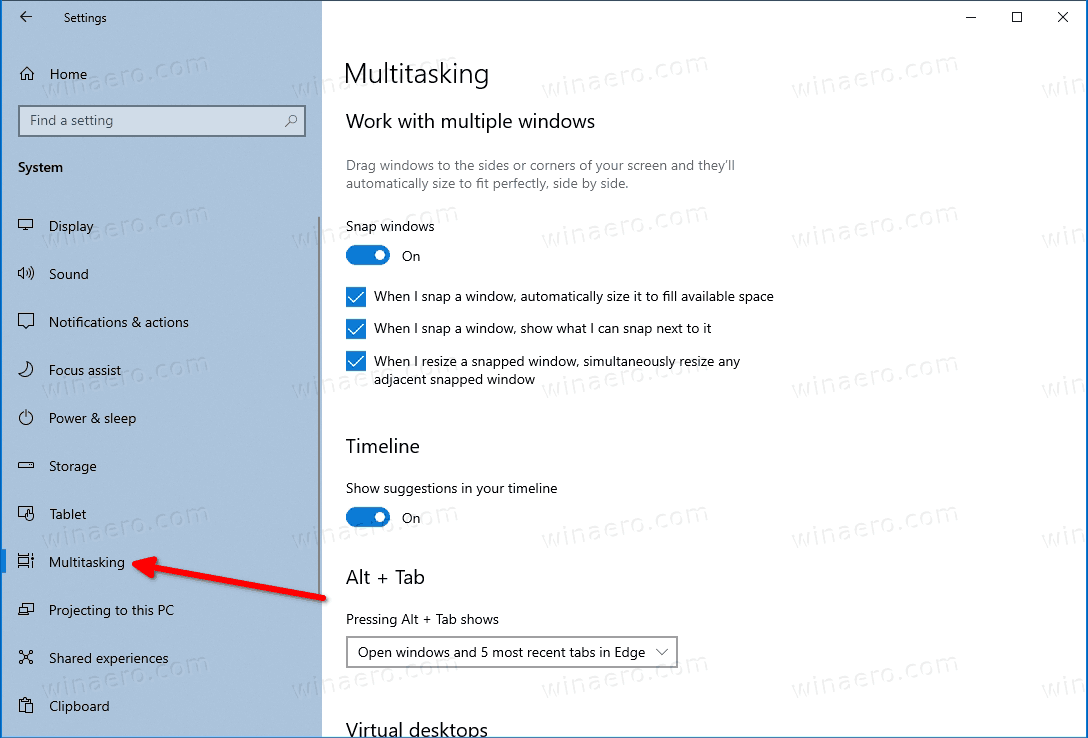
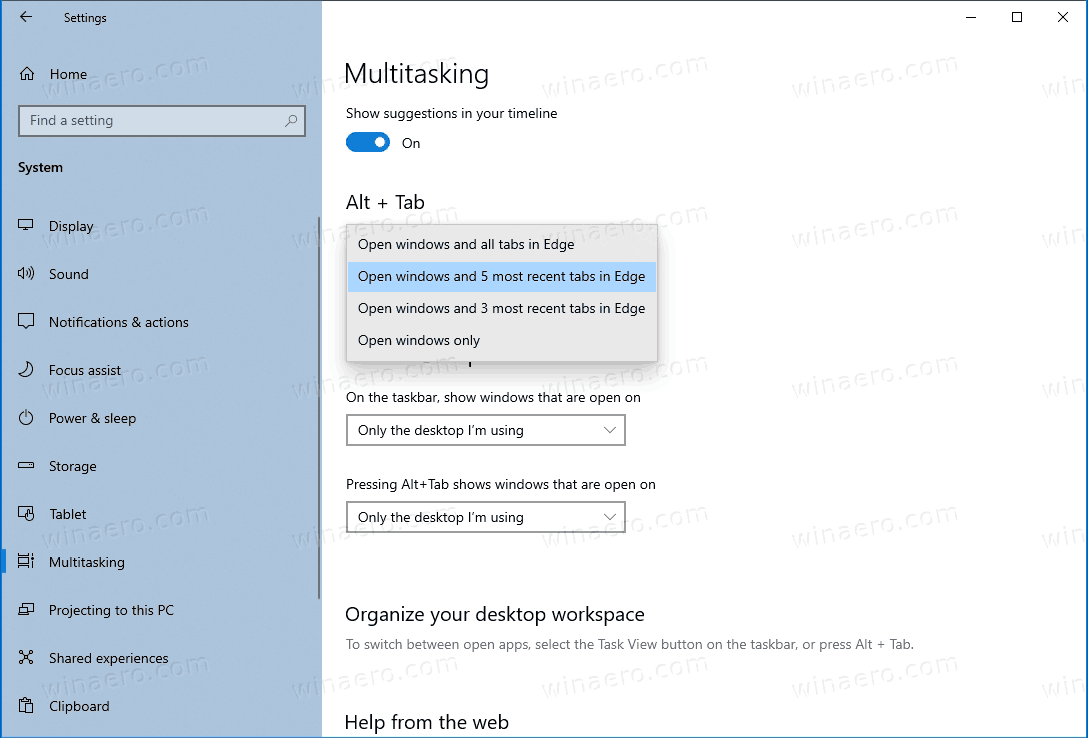


![백그라운드 및 포그라운드 동기화 Android란 [설명]](https://www.macspots.com/img/blogs/79/what-is-background-foreground-syncs-android.jpg)





